
ਬਹੁਤ ਸਾਰੇ ਕੰਪਿ computerਟਰ ਉਪਭੋਗਤਾਵਾਂ ਨੂੰ ਘੱਟੋ ਘੱਟ ਇਕ ਵਾਰ ਅਜਿਹੀ ਸਥਿਤੀ ਦਾ ਸਾਹਮਣਾ ਕਰਨਾ ਪਿਆ ਹੈ ਜਦੋਂ ਕਿਸੇ ਪੀਸੀ ਤੇ ਕੰਮ ਕਰਦੇ ਸਮੇਂ ਇਹ ਜੰਮ ਜਾਂਦਾ ਹੈ ਐਕਸਪਲੋਰਰ. ਇਹ ਬਹੁਤ ਜ਼ਿਆਦਾ ਬਦਤਰ ਹੁੰਦਾ ਹੈ ਜਦੋਂ ਅਜਿਹੀਆਂ ਸਮੱਸਿਆਵਾਂ ਨਿਯਮਿਤ ਤੌਰ ਤੇ ਹੁੰਦੀਆਂ ਹਨ. ਇਹ ਪਤਾ ਲਗਾਓ ਕਿ ਵਿੰਡੋਜ਼ 7 ਓਪਰੇਟਿੰਗ ਸਿਸਟਮ ਵਿੱਚ ਇਸ ਮਹੱਤਵਪੂਰਣ ਤੱਤ ਦੇ ਸਧਾਰਣ ਕਾਰਜ ਨੂੰ ਦੁਬਾਰਾ ਸ਼ੁਰੂ ਕਰਨ ਦੇ ਕਿਹੜੇ ਤਰੀਕੇ ਹਨ.
ਇਹ ਵੀ ਪੜ੍ਹੋ:
ਵਿੰਡੋਜ਼ 7 ਵਿਚ ਐਕਸਪਲੋਰਰ ਕਿਵੇਂ ਖੋਲ੍ਹਣਾ ਹੈ
ਐਕਸਪਲੋਰ.ਏਕਸ - ਕਿਸ ਕਿਸਮ ਦੀ ਪ੍ਰਕਿਰਿਆ
"ਐਕਸਪਲੋਰਰ" ਦੇ ਕੰਮ ਨੂੰ ਮੁੜ ਸ਼ੁਰੂ ਕਰਨ ਦੇ ਤਰੀਕੇ
ਸਭ ਤੋਂ ਅਨੁਭਵੀ ਵਿਕਲਪ ਇੱਕ ਫ੍ਰੋਜ਼ਨ ਓਪਰੇਸ਼ਨ ਨੂੰ ਦੁਬਾਰਾ ਸ਼ੁਰੂ ਕਰਨਾ ਹੈ "ਐਕਸਪਲੋਰਰ" - ਇਹ ਕੰਪਿ restਟਰ ਨੂੰ ਮੁੜ ਚਾਲੂ ਕਰਨਾ ਹੈ. ਬਹੁਤ ਸਾਰੇ ਉਪਭੋਗਤਾ ਅਜਿਹਾ ਕਰਦੇ ਹਨ ਜਦੋਂ ਇਹ ਸਮੱਸਿਆ ਆਉਂਦੀ ਹੈ. ਪਰ ਉਸੇ ਸਮੇਂ, ਉਹ ਸਾਰੇ ਦਸਤਾਵੇਜ਼ ਅਤੇ ਪ੍ਰੋਗਰਾਮਾਂ ਜੋ ਮੁਸ਼ਕਲਾਂ ਖੜੀਆਂ ਹੋਣ ਵੇਲੇ ਘੱਟੀਆਂ ਗਈਆਂ ਸਨ, ਜ਼ਬਰਦਸਤੀ ਮੁਕੰਮਲ ਕਰ ਲਈਆਂ ਜਾਣਗੀਆਂ, ਜਿਸਦਾ ਅਰਥ ਹੈ ਕਿ ਉਨ੍ਹਾਂ ਵਿਚ ਕੀਤੀਆਂ ਤਬਦੀਲੀਆਂ ਨੂੰ ਸੁਰੱਖਿਅਤ ਨਹੀਂ ਕੀਤਾ ਜਾਵੇਗਾ. ਇਹ ਵਿਕਲਪ ਸਾਡੇ ਲਈ .ੁਕਵਾਂ ਨਹੀਂ ਹੈ, ਅਤੇ ਇਸ ਲਈ, ਅਸੀਂ ਪੀਸੀ ਨੂੰ ਮੁੜ ਚਾਲੂ ਕਰਨ ਦੀ ਜ਼ਰੂਰਤ ਤੋਂ ਬਿਨਾਂ ਇਸ ਸਥਿਤੀ ਤੋਂ ਬਾਹਰ ਨਿਕਲਣ ਦੇ methodੰਗ 'ਤੇ ਵਿਚਾਰ ਕਰਾਂਗੇ. ਅਸੀਂ ਕੰਮ ਨਾਲ ਸਮੱਸਿਆਵਾਂ ਦੇ ਜੜ੍ਹਾਂ ਨੂੰ ਖਤਮ ਕਰਨ ਦੇ ਤਰੀਕਿਆਂ ਦੀ ਵੀ ਖੋਜ ਕਰਾਂਗੇ. "ਐਕਸਪਲੋਰਰ".
1ੰਗ 1: ਟਾਸਕ ਮੈਨੇਜਰ
ਇੱਕ ਜੰਮੇ ਹੋਏ ਦੇ ਕੰਮ ਨੂੰ ਮੁੜ ਸ਼ੁਰੂ ਕਰਨ ਲਈ ਇੱਕ ਅਸਾਨ ਵਿਕਲਪ "ਐਕਸਪਲੋਰਰ" ਕਾਰਜ ਹੈ ਟਾਸਕ ਮੈਨੇਜਰ. ਇਸ ਟੂਲ ਦੀ ਵਰਤੋਂ ਕਰਦਿਆਂ, EXPLORER.EXE ਪ੍ਰਕਿਰਿਆ ਨੂੰ ਜ਼ਬਰਦਸਤੀ ਬੰਦ ਕੀਤਾ ਜਾਂਦਾ ਹੈ ਅਤੇ ਫਿਰ ਦੁਬਾਰਾ ਚਾਲੂ ਕੀਤਾ ਜਾਂਦਾ ਹੈ.
- ਸਭ ਤੋਂ ਆਮ ਵਿਕਲਪ ਜਿਸ ਨੂੰ ਉਪਭੋਗਤਾ ਖੋਲ੍ਹਣ ਲਈ ਵਰਤਦੇ ਹਨ ਟਾਸਕ ਮੈਨੇਜਰ ਪ੍ਰਸੰਗ ਮੇਨੂ ਦੁਆਰਾ ਚਲਾਇਆ ਗਿਆ ਟਾਸਕਬਾਰਸ. ਜਦੋਂ ਟੰਗਿਆ ਜਾਂਦਾ ਹੈ "ਐਕਸਪਲੋਰਰ" ਇਹ ਵਿਧੀ ਕੰਮ ਨਹੀਂ ਕਰੇਗੀ. ਪਰ "ਗਰਮ" ਕੁੰਜੀਆਂ ਦੀ ਵਰਤੋਂ ਕਰਨ ਦਾ quiteੰਗ ਕਾਫ਼ੀ .ੁਕਵਾਂ ਹੈ. ਇਸ ਲਈ, ਇੱਕ ਸੁਮੇਲ ਡਾਇਲ ਕਰੋ Ctrl + Shift + Esc.
- ਟਾਸਕ ਮੈਨੇਜਰ ਲਾਂਚ ਕੀਤਾ ਜਾਵੇਗਾ। ਟੈਬ ਤੇ ਜਾਓ "ਕਾਰਜ".
- ਉਸ ਸੂਚੀ ਵਿਚ ਜਿਹੜੀ ਵਿੰਡੋ ਦੇ ਖੁੱਲ੍ਹਣ ਦੇ ਜਹਾਜ਼ 'ਤੇ ਦਿਖਾਈ ਦਿੰਦੀ ਹੈ, ਤੁਹਾਨੂੰ ਇਕ ਅਜਿਹਾ ਤੱਤ ਲੱਭਣਾ ਚਾਹੀਦਾ ਹੈ ਜਿਸ ਨੂੰ ਬੁਲਾਇਆ ਜਾਂਦਾ ਹੈ "ਐਕਸਪਲੋਰ.ਐਕਸ.ਈ.". ਜੇ ਕੰਪਿ processesਟਰ ਤੇ ਬਹੁਤ ਸਾਰੀਆਂ ਪ੍ਰਕਿਰਿਆਵਾਂ ਚੱਲ ਰਹੀਆਂ ਹਨ, ਤਾਂ ਨਾਮਿਤ ਆਬਜੈਕਟ ਲੱਭਣਾ ਇੰਨਾ ਸੌਖਾ ਨਹੀਂ ਹੋਵੇਗਾ. ਕੰਮ ਦੀ ਸਹੂਲਤ ਲਈ, ਤੁਸੀਂ ਸਾਰੇ ਤੱਤਾਂ ਨੂੰ ਵਰਣਮਾਲਾ ਅਨੁਸਾਰ ਬਣਾ ਸਕਦੇ ਹੋ. ਅਜਿਹਾ ਕਰਨ ਲਈ, ਕਾਲਮ ਦੇ ਨਾਮ ਤੇ ਕਲਿਕ ਕਰੋ "ਚਿੱਤਰ ਦਾ ਨਾਮ".
- ਲੋੜੀਂਦੀ ਆਬਜੈਕਟ ਲੱਭਣ ਤੋਂ ਬਾਅਦ, ਇਸ ਨੂੰ ਚੁਣੋ ਅਤੇ ਦਬਾਓ "ਕਾਰਜ ਨੂੰ ਪੂਰਾ ਕਰੋ".
- ਇਕ ਡਾਇਲਾਗ ਬਾਕਸ ਖੁੱਲਦਾ ਹੈ ਜਿਥੇ ਤੁਸੀਂ ਆਪਣੇ ਫੈਸਲੇ ਦੀ ਪੁਸ਼ਟੀ ਕਰਨਾ ਚਾਹੁੰਦੇ ਹੋ. ਦਬਾਓ "ਕਾਰਜ ਨੂੰ ਪੂਰਾ ਕਰੋ".
- ਇਸ ਤੋਂ ਬਾਅਦ, ਸਾਰੇ ਪੈਨਲ, ਆਈਕਾਨ ਚਾਲੂ "ਡੈਸਕਟਾਪ" ਅਤੇ ਖੁੱਲੇ ਵਿੰਡੋਜ਼ ਅਲੋਪ ਹੋ ਜਾਣਗੇ. ਘਬਰਾਓ ਨਾ, ਕਿਉਂਕਿ ਇਹ ਆਮ ਗੱਲ ਹੈ ਜਦੋਂ EXPLORER.EXE ਪ੍ਰਕਿਰਿਆ ਨੂੰ ਜ਼ਬਰਦਸਤੀ ਬੰਦ ਕੀਤਾ ਜਾਂਦਾ ਹੈ, ਨਤੀਜੇ ਵਜੋਂ ਕੰਮ ਖਤਮ ਹੋ ਜਾਂਦਾ ਹੈ "ਐਕਸਪਲੋਰਰ". ਹੁਣ ਸਾਡਾ ਕੰਮ ਇਸ ਦੇ ਕੰਮਕਾਜ ਨੂੰ ਬਹਾਲ ਕਰਨਾ ਹੈ. ਵਿੰਡੋ ਵਿੱਚ ਟਾਸਕ ਮੈਨੇਜਰ ਦਬਾਓ ਫਾਈਲ. ਖੁੱਲੇ ਸੂਚੀ ਵਿੱਚ, ਦੀ ਚੋਣ ਕਰੋ "ਨਵੀਂ ਚੁਣੌਤੀ (ਰਨ ...)".
- ਵਿੰਡੋ ਖੁੱਲ੍ਹ ਗਈ "ਨਵਾਂ ਕੰਮ ਬਣਾਓ". ਇਸਦੇ ਸਿਰਫ ਖੇਤਰ ਵਿੱਚ ਕਮਾਂਡ ਦਿਓ:
ਖੋਜੀਕਲਿਕ ਕਰੋ "ਠੀਕ ਹੈ".
- ਐਕਸਪਲੋਰਰ ਰੀਸਟਾਰਟ ਹੁਣ ਇਸਦਾ ਕੰਮ ਅਤੇ ਕਾਰਜਕੁਸ਼ਲਤਾ ਪੂਰੀ ਤਰ੍ਹਾਂ ਬਹਾਲ ਹੋ ਜਾਵੇਗੀ.






ਪਾਠ: ਵਿੰਡੋਜ਼ 7 ਵਿੱਚ "ਟਾਸਕ ਮੈਨੇਜਰ" ਕਿਵੇਂ ਖੋਲ੍ਹਣਾ ਹੈ
2ੰਗ 2: ਗ੍ਰਾਫਿਕਸ ਕਾਰਡ ਡਰਾਈਵਰ ਨੂੰ ਅਪਡੇਟ ਕਰੋ
ਸਮੱਸਿਆ ਦੇ ਹੱਲ ਦਾ ਉਪਰੋਕਤ ਤਰੀਕਾ ਇਸਦੇ ਇਕੋ ਪ੍ਰਗਟਾਵੇ ਨਾਲ ਚੰਗਾ ਹੈ. ਪਰ ਜਦੋਂ ਸਥਿਤੀ ਬਾਰ ਬਾਰ ਦੁਹਰਾਉਂਦੀ ਹੈ, ਇਸਦਾ ਮਤਲਬ ਹੈ ਕਿ ਤੁਹਾਨੂੰ ਨਤੀਜਿਆਂ ਨਾਲ ਨਜਿੱਠਣ ਦੀ ਜ਼ਰੂਰਤ ਨਹੀਂ, ਪਰ ਮੁਸ਼ਕਲਾਂ ਦੇ ਜੜ੍ਹ ਨੂੰ ਲੱਭਣ ਦੀ ਜ਼ਰੂਰਤ ਹੈ. ਇਸ ਵਿੱਚ ਸ਼ਾਮਲ ਹੋ ਸਕਦੇ ਹਨ, ਉਦਾਹਰਣ ਦੇ ਲਈ, ਇੱਕ ਖਰਾਬ ਵੀਡੀਓ ਡਰਾਈਵਰ ਵਿੱਚ. ਆਓ ਦੇਖੀਏ ਕਿ ਇਸ ਸਥਿਤੀ ਨੂੰ ਕਿਵੇਂ ਸੁਲਝਾਉਣਾ ਹੈ.
- ਬਟਨ ਦਬਾਓ ਸ਼ੁਰੂ ਕਰੋ. ਅੰਦਰ ਆਓ "ਕੰਟਰੋਲ ਪੈਨਲ".
- ਹੁਣ ਕਲਿੱਕ ਕਰੋ "ਸਿਸਟਮ ਅਤੇ ਸੁਰੱਖਿਆ".
- ਸਮੂਹ ਵਿੱਚ ਪ੍ਰਗਟ ਵਿੰਡੋ ਵਿੱਚ "ਸਿਸਟਮ" ਇਕਾਈ ਨੂੰ ਕਲਿੱਕ ਕਰੋ ਡਿਵਾਈਸ ਮੈਨੇਜਰ.
- ਇੱਕ ਵਿੰਡੋ ਵਿਖਾਈ ਦੇਵੇਗੀ ਡਿਵਾਈਸ ਮੈਨੇਜਰ. ਇਸ ਵਿਚਲੇ ਸਮੂਹ ਦੇ ਨਾਮ ਤੇ ਕਲਿਕ ਕਰੋ. "ਵੀਡੀਓ ਅਡਾਪਟਰ".
- ਯੰਤਰਾਂ ਦੀ ਇੱਕ ਸੂਚੀ ਖੁੱਲ੍ਹਦੀ ਹੈ, ਜਿਸ ਵਿੱਚੋਂ ਤੁਹਾਡੇ ਕੰਪਿ computerਟਰ ਨਾਲ ਜੁੜੇ ਵੀਡੀਓ ਕਾਰਡ ਦਾ ਨਾਮ ਹੋਣਾ ਚਾਹੀਦਾ ਹੈ. ਖੱਬੇ ਮਾ mouseਸ ਬਟਨ ਨਾਲ ਇਸ ਤੱਤ ਦੇ ਨਾਮ 'ਤੇ ਦੋ ਵਾਰ ਕਲਿੱਕ ਕਰੋ.
- ਚੁਣੇ ਜੰਤਰ ਦੀ ਵਿਸ਼ੇਸ਼ਤਾ ਵਿੰਡੋ ਖੁੱਲ੍ਹਦੀ ਹੈ. ਟੈਬ ਤੇ ਜਾਓ "ਡਰਾਈਵਰ".
- ਅੱਗੇ ਬਟਨ ਉੱਤੇ ਕਲਿਕ ਕਰੋ ਮਿਟਾਓ ਵਿੰਡੋ ਦੇ ਬਿਲਕੁਲ ਹੇਠਾਂ ਜੋ ਖੁੱਲ੍ਹਦਾ ਹੈ.
- ਆਬਜੈਕਟ ਦੇ ਮਿਟਾਏ ਜਾਣ ਤੋਂ ਬਾਅਦ, ਤੁਹਾਨੂੰ ਡਿਵਾਈਸ ਆਈਡੀ ਦੁਆਰਾ ਡਰਾਈਵਰ ਦੀ ਭਾਲ ਕਰਨ ਦੀ ਜ਼ਰੂਰਤ ਹੈ. ਮਿਲੀ ਫਾਈਲ ਨੂੰ ਡਾedਨਲੋਡ ਕਰਕੇ ਪੀਸੀ ਉੱਤੇ ਸਥਾਪਤ ਕੀਤਾ ਜਾਣਾ ਚਾਹੀਦਾ ਹੈ. ਜੇ ਤੁਸੀਂ ਹੱਥੀਂ ਖੋਜ ਅਤੇ ਇੰਸਟਾਲੇਸ਼ਨ ਕਾਰਜ ਨਹੀਂ ਕਰਨਾ ਚਾਹੁੰਦੇ ਹੋ, ਤਾਂ ਇਹ ਕੰਮ ਖਾਸ ਪ੍ਰੋਗਰਾਮਾਂ ਨੂੰ ਸੌਂਪਿਆ ਜਾ ਸਕਦਾ ਹੈ, ਖਾਸ ਤੌਰ 'ਤੇ ਡ੍ਰਾਈਵਰਪੈਕ ਹੱਲ.



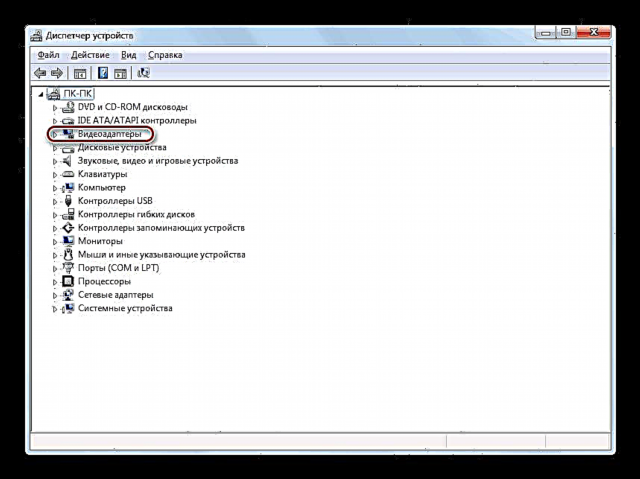



ਸਬਕ: ਡਰਾਈਵਰਪੈਕ ਸੋਲਯੂਸ਼ਨ ਦੀ ਵਰਤੋਂ ਕਰਦੇ ਹੋਏ ਪੀਸੀ ਤੇ ਡਰਾਈਵਰ ਕਿਵੇਂ ਅਪਡੇਟ ਕਰੀਏ
3ੰਗ 3: ਰੈਮ ਦੀ ਘਾਟ ਦਾ ਹੱਲ
ਇਕ ਹੋਰ ਕਾਰਨ ਜੰਮ ਜਾਂਦਾ ਹੈ ਐਕਸਪਲੋਰਰ, ਇਸ ਤੱਥ ਨੂੰ ਲੈ ਕੇ ਹੋ ਸਕਦਾ ਹੈ ਕਿ ਤੁਹਾਡੇ ਕੰਪਿ computerਟਰ ਉੱਤੇ ਸਾਰੇ ਕੰਮਾਂ ਦੀ ਪ੍ਰਕਿਰਿਆ ਕਰਨ ਲਈ ਕਾਫ਼ੀ ਹਾਰਡਵੇਅਰ ਸਰੋਤ ਨਹੀਂ ਹਨ ਜੋ ਤੁਸੀਂ ਇਸਨੂੰ ਲੋਡ ਕੀਤਾ ਹੈ. ਇਸ ਲਈ, ਸਿਸਟਮ ਦੇ ਵਿਅਕਤੀਗਤ ਹਿੱਸੇ ਹੌਲੀ ਹੌਲੀ ਜਾਂ ਅਸਫਲ ਹੋਣਾ ਸ਼ੁਰੂ ਕਰਦੇ ਹਨ. ਖ਼ਾਸਕਰ ਅਕਸਰ ਇਹ ਸਮੱਸਿਆ ਘੱਟ ਪਾਵਰ ਵਾਲੇ ਕੰਪਿ computersਟਰਾਂ ਦੇ ਉਪਭੋਗਤਾਵਾਂ ਦੁਆਰਾ ਆਉਂਦੀ ਹੈ, ਜਿੰਨਾਂ ਦੀ ਬਹੁਤ ਘੱਟ ਸੀਮਿਤ ਮਾਤਰਾ ਵਿੱਚ ਰੈਮ ਜਾਂ ਇੱਕ ਕਮਜ਼ੋਰ ਪ੍ਰੋਸੈਸਰ ਹੁੰਦਾ ਹੈ. ਆਓ ਵੇਖੀਏ ਕਿ ਇਸ ਕੇਸ ਵਿੱਚ ਕੀ ਕਰਨ ਦੀ ਜ਼ਰੂਰਤ ਹੈ.
ਬੇਸ਼ਕ, ਮੌਜੂਦਾ ਸਮੱਸਿਆ ਨੂੰ ਬੁਨਿਆਦੀ solveੰਗ ਨਾਲ ਹੱਲ ਕਰਨ ਦਾ ਸਭ ਤੋਂ ਵਧੀਆ ਤਰੀਕਾ ਹੈ ਵਧੇਰੇ ਸ਼ਕਤੀਸ਼ਾਲੀ ਪ੍ਰੋਸੈਸਰ ਖਰੀਦਣਾ ਜਾਂ ਇੱਕ ਵਾਧੂ "ਰੈਮ" ਬਾਰ ਖਰੀਦਣਾ. ਪਰ ਬਦਕਿਸਮਤੀ ਨਾਲ, ਹਰ ਕੋਈ ਇਨ੍ਹਾਂ ਉਪਾਵਾਂ 'ਤੇ ਜਾਣ ਲਈ ਤਿਆਰ ਨਹੀਂ ਹੈ, ਅਤੇ ਇਸ ਲਈ ਅਸੀਂ ਪਤਾ ਲਗਾਵਾਂਗੇ ਕਿ ਜੰਮਣ ਲਈ ਕੀ ਕਰਨ ਦੀ ਜ਼ਰੂਰਤ ਹੈ. "ਐਕਸਪਲੋਰਰ" ਬਹੁਤ ਘੱਟ ਹੀ ਸੰਭਵ ਹੋ ਸਕਿਆ ਹੈ, ਪਰ ਹਾਰਡਵੇਅਰ ਭਾਗਾਂ ਨੂੰ ਤਬਦੀਲ ਨਾ ਕਰੋ.
- ਬਹੁਤ ਜ਼ਿਆਦਾ "ਭਾਰੀ" ਪ੍ਰਕਿਰਿਆਵਾਂ ਪੂਰੀ ਕਰੋ ਜੋ ਰੈਮ ਜਾਂ ਪ੍ਰੋਸੈਸਰ ਨੂੰ ਲੋਡ ਕਰਦੇ ਹਨ. ਤੁਸੀਂ ਇਹ ਸਭ ਉਸੇ ਨਾਲ ਕਰ ਸਕਦੇ ਹੋ ਟਾਸਕ ਮੈਨੇਜਰ. ਭਾਗ ਵਿੱਚ ਇਸ ਸਾਧਨ ਨੂੰ ਸਰਗਰਮ ਕਰੋ "ਕਾਰਜ". ਸਭ ਤੋਂ ਵੱਧ ਮੰਗੀਆਂ ਪ੍ਰਕਿਰਿਆਵਾਂ ਲੱਭੋ. ਅਜਿਹਾ ਕਰਨ ਲਈ, ਕਾਲਮ ਦੇ ਨਾਮ ਤੇ ਕਲਿਕ ਕਰੋ. "ਯਾਦ". ਇਹ ਕਾਲਮ ਰੈਮ ਦੀ ਮਾਤਰਾ ਨੂੰ ਦਰਸਾਉਂਦਾ ਹੈ ਜੋ ਵਿਅਕਤੀਗਤ ਪ੍ਰੋਗਰਾਮਾਂ ਅਤੇ ਸਹੂਲਤਾਂ ਦੇ ਸੰਚਾਲਨ ਲਈ ਨਿਰਧਾਰਤ ਕੀਤੀ ਜਾਂਦੀ ਹੈ. ਕਾਲਮ ਦੇ ਨਾਮ ਤੇ ਕਲਿਕ ਕਰਨ ਤੋਂ ਬਾਅਦ, ਸਾਰੇ ਤੱਤ ਨਿਰਧਾਰਤ ਮੁੱਲ ਦੇ ਉਤਰਦੇ ਕ੍ਰਮ ਵਿੱਚ ਬਣਾਏ ਜਾਣਗੇ, ਭਾਵ, ਸਭ ਤੋਂ ਵੱਧ ਸਰੋਤ-ਪ੍ਰਤੱਖ ਪ੍ਰਕਿਰਿਆਵਾਂ ਸਿਖਰ ਤੇ ਸਥਿਤ ਹੋਣਗੀਆਂ. ਹੁਣ ਉਹਨਾਂ ਵਿਚੋਂ ਇਕ ਨੂੰ ਪੂਰਾ ਕਰੋ, ਤਰਜੀਹੀ ਤੌਰ ਤੇ ਸੂਚੀ ਵਿਚ ਸਭ ਤੋਂ ਪਹਿਲਾਂ. ਪਰ ਇਹ ਸਮਝਣਾ ਮਹੱਤਵਪੂਰਣ ਹੈ ਕਿ ਤੁਸੀਂ ਕਿਹੜਾ ਪ੍ਰੋਗਰਾਮ ਰੋਕ ਰਹੇ ਹੋ ਤਾਂ ਜੋ ਕਾਰਜ ਨੂੰ ਪੂਰਾ ਨਾ ਕਰਨ ਲਈ ਜਿਸਦੀ ਤੁਹਾਨੂੰ ਸਮੇਂ 'ਤੇ ਜ਼ਰੂਰਤ ਹੈ ਜਾਂ ਇਸ ਤੋਂ ਵੀ ਵੱਧ, ਕੁਝ ਮਹੱਤਵਪੂਰਨ ਸਿਸਟਮ ਪ੍ਰਕਿਰਿਆ. ਇਕ ਵਸਤੂ ਚੁਣੋ ਅਤੇ ਦਬਾਓ "ਕਾਰਜ ਨੂੰ ਪੂਰਾ ਕਰੋ".
- ਇੱਕ ਵਿੰਡੋ ਖੁੱਲ੍ਹਦੀ ਹੈ ਜਿਥੇ ਤੁਹਾਨੂੰ ਦੁਬਾਰਾ ਕਲਿਕ ਕਰਕੇ ਆਪਣੇ ਕਾਰਜਾਂ ਦੀ ਪੁਸ਼ਟੀ ਕਰਨ ਦੀ ਜ਼ਰੂਰਤ ਹੁੰਦੀ ਹੈ "ਕਾਰਜ ਨੂੰ ਪੂਰਾ ਕਰੋ".
- ਉਸੇ ਤਰ੍ਹਾਂ, ਤੁਸੀਂ ਹੋਰ ਪ੍ਰਕਿਰਿਆਵਾਂ ਨੂੰ ਰੋਕ ਸਕਦੇ ਹੋ ਜੋ ਰੈਮ 'ਤੇ ਬਹੁਤ ਜ਼ਿਆਦਾ ਹਨ. ਇਸੇ ਤਰ੍ਹਾਂ, ਕੇਂਦਰੀ ਪ੍ਰੋਸੈਸਰ ਨੂੰ ਲੋਡ ਕਰਨ ਵਾਲੇ ਪ੍ਰੋਗਰਾਮਾਂ ਨੂੰ ਰੋਕਿਆ ਜਾਣਾ ਚਾਹੀਦਾ ਹੈ. ਅਜਿਹਾ ਕਰਨ ਲਈ, ਤੁਸੀਂ ਕਾਲਮ ਦੇ ਨਾਮ ਤੇ ਕਲਿਕ ਕਰਕੇ ਇਸ ਤੇ ਲੋਡ ਦੇ ਪੱਧਰ ਦੁਆਰਾ ਇੱਕ ਸੂਚੀ ਬਣਾ ਸਕਦੇ ਹੋ ਸੀਪੀਯੂ. ਅੱਗੇ ਦੀਆਂ ਕਾਰਵਾਈਆਂ ਬਿਲਕੁਲ ਉਹੀ ਹਨ ਜਿਵੇਂ ਉੱਪਰ ਦੱਸਿਆ ਗਿਆ ਹੈ. ਪ੍ਰੋਸੈਸਰ ਨੂੰ 10% ਤੋਂ ਵੱਧ ਲੋਡ ਕਰਨ ਵਾਲੇ ਤੱਤਾਂ ਵੱਲ ਧਿਆਨ ਦਿਓ.
- ਸਰੋਤ-ਤੀਬਰ ਪ੍ਰਕਿਰਿਆਵਾਂ ਨੂੰ ਰੋਕਣ ਤੋਂ ਬਾਅਦ "ਐਕਸਪਲੋਰਰ" ਠੀਕ ਹੋਣਾ ਚਾਹੀਦਾ ਹੈ.



ਭਵਿੱਖ ਵਿੱਚ, ਠੰਡ ਤੋਂ ਬਚਣ ਲਈ "ਐਕਸਪਲੋਰਰ" ਇਸੇ ਤਰਾਂ ਦੇ ਕਾਰਨਾਂ ਕਰਕੇ, ਇਕੋ ਸਮੇਂ ਕਈ ਸਰੋਤਾਂ-ਅਧਾਰਤ ਪ੍ਰੋਗਰਾਮਾਂ ਨੂੰ ਸ਼ੁਰੂ ਕਰਨ ਤੋਂ ਬਚਣ ਦੀ ਕੋਸ਼ਿਸ਼ ਕਰੋ, ਅਤੇ ਉਨ੍ਹਾਂ ਐਪਲੀਕੇਸ਼ਨਾਂ ਨੂੰ ਸਟਾਰਟਅਪ ਤੋਂ ਹਟਾਓ ਜਿਨ੍ਹਾਂ ਦੀ ਤੁਹਾਨੂੰ ਕੰਪਿ startingਟਰ ਚਾਲੂ ਕਰਨ ਵੇਲੇ ਜਰੂਰੀ ਨਹੀਂ ਹੈ. ਇਹ ਵੀ ਸਿਫਾਰਸ਼ ਕੀਤੀ ਜਾਂਦੀ ਹੈ ਕਿ ਤੁਸੀਂ ਪੇਜ ਫਾਈਲ ਦਾ ਆਕਾਰ ਵਧਾਓ.
ਵਿਧੀ 4: ਥੰਬਨੇਲ ਡਿਸਪਲੇਅ ਬੰਦ ਕਰੋ
ਠੰ with ਨਾਲ ਸਮੱਸਿਆਵਾਂ ਪੈਦਾ ਕਰਨ ਦਾ ਇਕ ਕਾਰਨ "ਐਕਸਪਲੋਰਰ", ਕੀ ਚਿੱਤਰ ਥੰਮਨੇਲ ਗਲਤ displayedੰਗ ਨਾਲ ਪ੍ਰਦਰਸ਼ਿਤ ਕੀਤੇ ਗਏ ਹਨ. ਇੰਟਰਨੈਟ ਤੋਂ ਤਸਵੀਰਾਂ ਡਾingਨਲੋਡ ਕਰਦੇ ਸਮੇਂ, ਉਨ੍ਹਾਂ ਵਿੱਚੋਂ ਕੁਝ ਪੂਰੀ ਤਰ੍ਹਾਂ ਡਾ downloadਨਲੋਡ ਨਹੀਂ ਹੋ ਸਕਦੀਆਂ, ਜੋ ਉਨ੍ਹਾਂ ਦੇ ਥੰਬਨੇਲਸ ਨੂੰ ਗਲਤ ਪ੍ਰਦਰਸ਼ਤ ਕਰਨ ਦਾ ਕਾਰਨ ਬਣਦੀਆਂ ਹਨ, ਨਤੀਜੇ ਵਜੋਂ ਕਿਸ ਤਰ੍ਹਾਂ ਦੀਆਂ ਗਲਤੀਆਂ ਸ਼ੁਰੂ ਹੋ ਜਾਂਦੀਆਂ ਹਨ "ਐਕਸਪਲੋਰਰ". ਇਸ ਸਮੱਸਿਆ ਦੇ ਵਿਕਲਪ ਨੂੰ ਪੂਰੀ ਤਰ੍ਹਾਂ ਖਤਮ ਕਰਨ ਲਈ, ਤੁਸੀਂ ਆਪਣੇ ਕੰਪਿ thumbਟਰ ਤੇ ਥੰਬਨੇਲ ਦੇ ਪ੍ਰਦਰਸ਼ਨ ਨੂੰ ਬੰਦ ਕਰ ਸਕਦੇ ਹੋ.
- ਕਲਿਕ ਕਰੋ ਸ਼ੁਰੂ ਕਰੋ ਅਤੇ ਜਾਓ "ਕੰਪਿ Computerਟਰ".
- ਵਿੰਡੋ ਖੁੱਲ੍ਹ ਗਈ "ਐਕਸਪਲੋਰਰ". ਖਿਤਿਜੀ ਮੀਨੂੰ ਆਈਟਮ ਤੇ ਕਲਿਕ ਕਰੋ "ਸੇਵਾ" ਅਤੇ ਫਿਰ ਜਾਓ "ਫੋਲਡਰ ਵਿਕਲਪ ...".
- ਖੁੱਲ੍ਹਣ ਵਾਲੀ ਵਿੰਡੋ ਵਿੱਚ ਫੋਲਡਰ ਵਿਕਲਪ ਭਾਗ ਵਿੱਚ ਭੇਜੋ "ਵੇਖੋ".
- ਬਲਾਕ ਵਿੱਚ ਐਡਵਾਂਸਡ ਵਿਕਲਪ ਉਲਟ ਬਿੰਦੂ "ਫਾਈਲ ਥੰਬਨੇਲ ਦਿਖਾਓ" ਅਨਚੈਕ. ਕਲਿਕ ਕਰੋ ਲਾਗੂ ਕਰੋ ਅਤੇ "ਠੀਕ ਹੈ".




ਹੁਣ, ਜੇ ਨਿਰੰਤਰ ਠੰਡ ਦਾ ਕਾਰਨ "ਐਕਸਪਲੋਰਰ" ਥੰਬਨੇਲ ਗਲਤ ਤਰੀਕੇ ਨਾਲ ਪ੍ਰਦਰਸ਼ਿਤ ਕੀਤੇ ਗਏ ਸਨ, ਦਰਸਾਈ ਸਮੱਸਿਆ ਹੁਣ ਤੁਹਾਨੂੰ ਪਰੇਸ਼ਾਨ ਨਹੀਂ ਕਰੇਗੀ.
ਵਿਧੀ 5: ਵਾਇਰਸ ਦੀ ਲਾਗ ਨੂੰ ਖਤਮ ਕਰੋ
ਅਗਲਾ ਕਾਰਨ ਜੋ ਅਸਥਿਰ ਕਾਰਵਾਈ ਦਾ ਕਾਰਨ ਬਣ ਸਕਦਾ ਹੈ "ਐਕਸਪਲੋਰਰ"ਕੰਪਿ ofਟਰ ਦਾ ਇੱਕ ਵਾਇਰਸ ਦੀ ਲਾਗ ਹੈ. ਅਸੀਂ ਸਿਫਾਰਸ਼ ਕਰਦੇ ਹਾਂ ਕਿ ਸਿਸਟਮ ਦੇ ਇਸ ਹਿੱਸੇ ਨੂੰ ਬਾਰ ਬਾਰ ਠੰ. ਕਰਨ ਦੇ ਮਾਮਲੇ ਵਿਚ, ਭਾਵੇਂ ਕਿ ਲਾਗ ਦੇ ਹੋਰ ਲੱਛਣਾਂ ਦੀ ਅਣਹੋਂਦ ਵਿਚ ਵੀ, ਪੀਸੀ ਨੂੰ ਐਂਟੀਵਾਇਰਸ ਸਹੂਲਤ ਨਾਲ ਚੈੱਕ ਕਰੋ. ਇਹ ਨਿਸ਼ਚਤ ਤੌਰ ਤੇ ਅਲੋਪ ਨਹੀਂ ਹੋਵੇਗਾ. ਤੁਸੀਂ ਡਾ. ਵੈਬ ਕਿureਰੀਟੀ ਜਾਂ ਹੋਰ ਸਮਾਨ ਪ੍ਰੋਗਰਾਮ ਵਰਤ ਸਕਦੇ ਹੋ ਜਿਸਦੀ ਇੰਸਟਾਲੇਸ਼ਨ ਦੀ ਜਰੂਰਤ ਨਹੀਂ ਹੈ. ਪ੍ਰਮਾਣਿਕਤਾ ਬਿਹਤਰ ਕਿਸੇ ਹੋਰ ਕੰਪਿ fromਟਰ ਤੋਂ ਕੀਤੀ ਜਾਂਦੀ ਹੈ ਜਾਂ ਸਿਸਟਮ ਨੂੰ ਲਾਈਵ ਸੀ ਸੀ ਡੀ ਦੁਆਰਾ ਚਲਾ ਕੇ.

ਜੇ ਕਿਸੇ ਵਾਇਰਸ ਦੀ ਗਤੀਵਿਧੀ ਦਾ ਪਤਾ ਲਗਾਇਆ ਜਾਂਦਾ ਹੈ, ਤਾਂ ਪ੍ਰੋਗਰਾਮ ਇਸ ਦੇ ਉਪਭੋਗਤਾ ਨੂੰ ਸੂਚਿਤ ਕਰੇਗਾ ਅਤੇ ਸਮੱਸਿਆ ਦਾ ਸਭ ਤੋਂ ਵਧੀਆ ਹੱਲ ਦੀ ਪੇਸ਼ਕਸ਼ ਕਰੇਗਾ. ਮੂਲ ਕਾਰਨ ਤੋਂ ਛੁਟਕਾਰਾ ਪਾਉਣ ਤੋਂ ਬਾਅਦ ਕੰਮ ਕਰੋ "ਐਕਸਪਲੋਰਰ" ਬਿਹਤਰ ਹੋਣਾ ਚਾਹੀਦਾ ਹੈ.
6ੰਗ 6: ਸਿਸਟਮ ਰੀਸਟੋਰ
ਪਰ ਕਈ ਵਾਰ ਅਜਿਹੇ ਹੁੰਦੇ ਹਨ ਜਦੋਂ ਵਾਇਰਸ ਜਾਂ ਹੋਰ ਬਾਹਰੀ ਕਾਰਕਾਂ ਨੇ ਪਹਿਲਾਂ ਹੀ ਸਿਸਟਮ ਫਾਈਲਾਂ ਨੂੰ ਨੁਕਸਾਨ ਪਹੁੰਚਾਇਆ ਹੈ, ਜਿਸਦਾ ਫਲਸਰੂਪ ਅਸਥਿਰ ਓਪਰੇਸ਼ਨ ਹੁੰਦਾ ਹੈ "ਐਕਸਪਲੋਰਰ". ਤਦ ਸਿਸਟਮ ਨੂੰ ਮੁੜ ਸਥਾਪਤ ਕਰਨ ਦੀ ਜ਼ਰੂਰਤ ਹੈ. ਪੈਦਾ ਹੋਈ ਸਮੱਸਿਆ ਦੀ ਜਟਿਲਤਾ ਅਤੇ ਪਹਿਲਾਂ ਕੀਤੇ ਗਏ ਰੋਕਥਾਮ ਉਪਾਵਾਂ ਦੇ ਅਧਾਰ ਤੇ, ਇਸਨੂੰ ਖਤਮ ਕਰਨ ਲਈ ਹੇਠ ਲਿਖੀਆਂ ਕਾਰਵਾਈਆਂ ਕੀਤੀਆਂ ਜਾ ਸਕਦੀਆਂ ਹਨ:
- ਸਿਸਟਮ ਨੂੰ ਪਹਿਲਾਂ ਬਣਾਏ ਰਿਕਵਰੀ ਪੁਆਇੰਟ ਤੇ ਰੋਲ ਕਰੋ;
- ਪਹਿਲਾਂ ਤੋਂ ਬਣੇ ਬੈਕਅਪ ਤੋਂ ਸਿਸਟਮ ਨੂੰ ਮੁੜ ਸਥਾਪਿਤ ਕਰੋ;
- ਐਸਐਫਸੀ ਸਹੂਲਤ ਨਾਲ ਸਿਸਟਮ ਫਾਈਲਾਂ ਦੀ ਇਕਸਾਰਤਾ ਦੀ ਜਾਂਚ ਕਰੋ ਅਤੇ ਫਿਰ ਉਨ੍ਹਾਂ ਨੂੰ ਮੁੜ ਪ੍ਰਾਪਤ ਕਰੋ;
- OS ਨੂੰ ਪੂਰੀ ਤਰ੍ਹਾਂ ਮੁੜ ਸਥਾਪਿਤ ਕਰੋ.
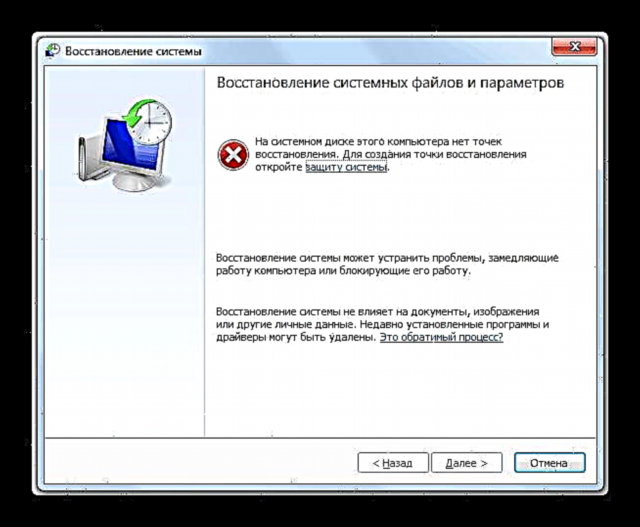
ਉਪਰੋਕਤ ਦੋ ਤਰੀਕਿਆਂ ਵਿਚੋਂ ਪਹਿਲਾਂ ਇਹ ਮੰਨ ਲਓ ਕਿ ਤੁਹਾਡੇ ਕੋਲ ਪਹਿਲਾਂ ਬਣਾਇਆ ਸਿਸਟਮ ਦਾ ਰੀਸਟੋਰ ਪੁਆਇੰਟ ਜਾਂ ਬੈਕਅਪ ਹੈ ਐਕਸਪਲੋਰਰ ਨਿਯਮਤ ਤੌਰ 'ਤੇ ਲਟਕਣਾ ਸ਼ੁਰੂ ਕੀਤਾ. ਜੇ ਤੁਸੀਂ ਪਹਿਲਾਂ ਸੁਰੱਖਿਆ ਦਾ ਧਿਆਨ ਨਹੀਂ ਰੱਖਿਆ, ਤਾਂ ਇਸ ਸਥਿਤੀ ਵਿੱਚ ਸਿਰਫ ਆਖਰੀ ਦੋ ਵਿਕਲਪ ਬਚੇ ਹਨ. ਇਹਨਾਂ ਵਿਚੋਂ, ਸਿਸਟਮ ਨੂੰ ਮੁੜ ਸਥਾਪਿਤ ਕਰਨਾ ਇਸ ਲੇਖ ਵਿਚ ਦੱਸੇ ਗਏ ofੰਗਾਂ ਵਿਚੋਂ ਸਭ ਤੋਂ ਜ਼ਿਆਦਾ ਕੱਟੜਪੰਥੀ ਹੈ, ਅਤੇ ਇਸ ਲਈ ਇਸ ਨੂੰ ਸਿਰਫ ਇਕ ਆਖਰੀ ਰਿਜੋਰਟ ਦੇ ਤੌਰ ਤੇ ਇਸਤੇਮਾਲ ਕਰਨਾ ਮਹੱਤਵਪੂਰਣ ਹੈ, ਜੇ ਹੋਰ ਸਾਰੇ .ੰਗਾਂ ਨੇ ਸਹਾਇਤਾ ਨਹੀਂ ਕੀਤੀ.
ਇਸ ਲੇਖ ਵਿਚ, ਅਸੀਂ ਇਸ ਦੇ ਮੁੱਖ ਕਾਰਨਾਂ ਬਾਰੇ ਵਿਸਥਾਰ ਨਾਲ ਦੱਸਿਆ ਐਕਸਪਲੋਰਰ ਜੰਮ ਜਾਂਦਾ ਹੈ. ਜਿਵੇਂ ਕਿ ਤੁਸੀਂ ਵੇਖ ਸਕਦੇ ਹੋ, ਉਹ ਬਹੁਤ ਵਿਭਿੰਨ ਹੋ ਸਕਦੇ ਹਨ. ਇਸ ਤੋਂ ਇਲਾਵਾ, ਅਸੀਂ ਇਹ ਪਤਾ ਲਗਾ ਲਿਆ ਕਿ ਇਸ ਨੂੰ ਕੰਮ ਕਰਨ ਦੀ ਸਥਿਤੀ ਵਿਚ ਕਿੰਨੀ ਜਲਦੀ ਵਾਪਿਸ ਕੀਤਾ ਜਾ ਸਕਦਾ ਹੈ, ਅਤੇ ਇਹ ਵੀ ਪਤਾ ਲਗਾਇਆ ਹੈ ਕਿ ਜੇ ਖਰਾਬੀ ਨਿਯਮਿਤ ਰੂਪ ਵਿਚ ਵਾਪਰਦੀ ਹੈ, ਨਿਰਭਰ ਕਰਦਾ ਹੈ ਕਿ ਉਹ ਕਿਸ ਕਾਰਨ ਵਾਪਰਦੇ ਸਨ.











